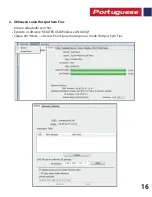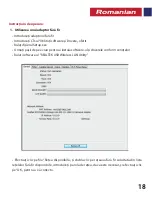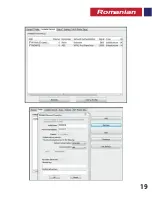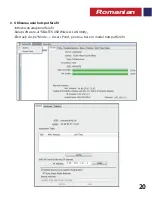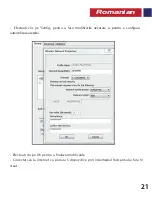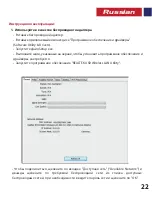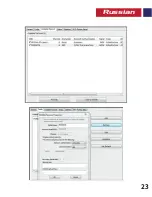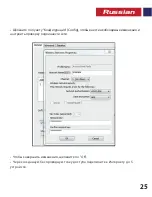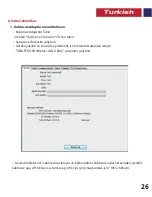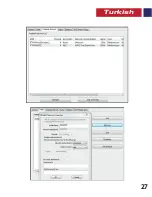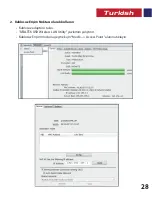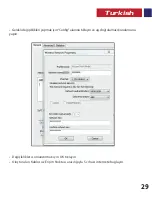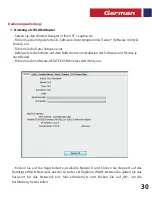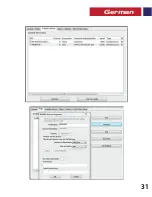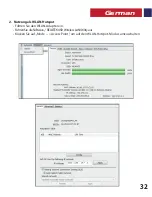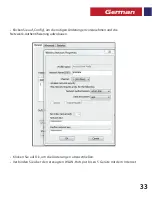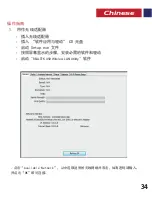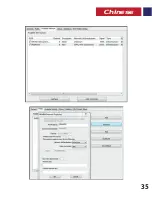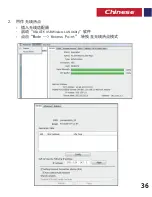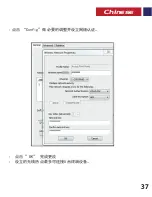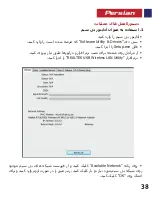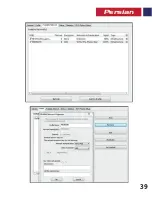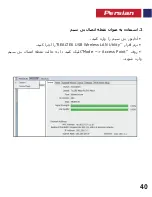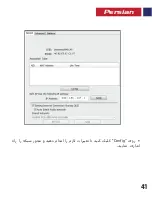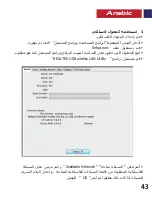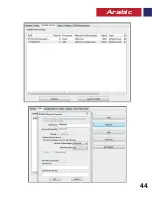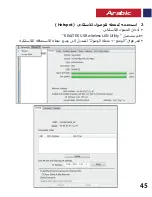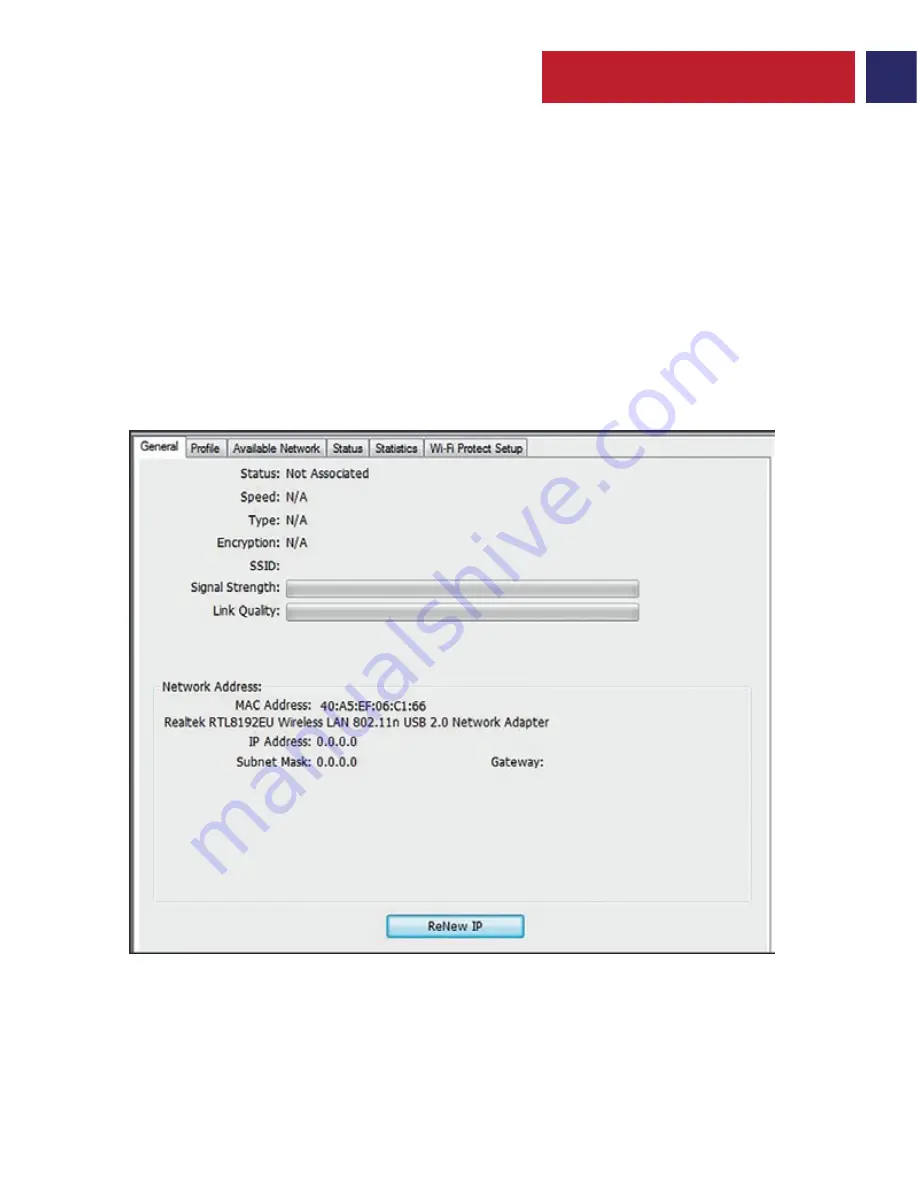
30
German
• Setzen Sie den Wireless Adapter in Ihren PC / Laptop ein
• Führen Sie die mitgelieferte CD „Software-Dienstprogramm & Treiber“ [Software Utility &
Drivers] ein
• Führen Sie die Datei Setup.exe aus
• Befolgen Sie die Schritte auf dem Bildschirm zur Installation der Software und Treiber, je
nach Bedarf
• Führen Sie die Software „REALTEK USB Wireless LAN Utility aus.
1. Nutzung als WLAN-Adapter
Bedienungsanleitung:
• Klicken Sie auf die Registerkarte „Available Network” und klicken Sie doppelt auf das
benötigte WLAN-Netzwerk aus der Liste der verfügbaren WLAN-Netzwerke, geben Sie das
Passwort für das Netzwerk ein, falls erforderlich, und klicken Sie auf „OK“, um die
Verbindung herzustellen.
Содержание wiBlue
Страница 1: ...wiBlue 2 in 1 Compact BT 150Mbps Wireless USB Adapter ...
Страница 8: ...7 Spanish ...
Страница 12: ...11 French ...
Страница 16: ...15 Portuguese ...
Страница 20: ...19 Romanian ...
Страница 24: ...23 Russian ...
Страница 28: ...27 Turkish ...
Страница 32: ...31 German ...
Страница 36: ...35 Chinese ...
Страница 37: ...36 Chinese 插入无线适配器 启动 REALTEK USB Wireless LAN Utility 软件 点击 Mode Access Point 转换至无线热点模式 2 用作无线热点 ...
Страница 38: ...37 Chinese 点击 Config 做必要的调整并设立网络认证 点击 OK 完成更改 设立的无线热点最多可连接5台终端设备 ...
Страница 40: ...39 Persian ...
Страница 42: ...41 راه را ﺷﺒﮑﻪ ﻣﺠﻮز و دھﯿﺪ اﻧﺠﺎم را ﻻزم ﺗﻐﯿﯿﺮات ﺗﺎ ﮐﻨﯿﺪ ﮐﻠﯿﮏ Config روی ﻧﻤﺎﯾﯿﺪ اﻧﺪازی Persian ...
Страница 45: ...44 Arabic ...
Страница 48: ......